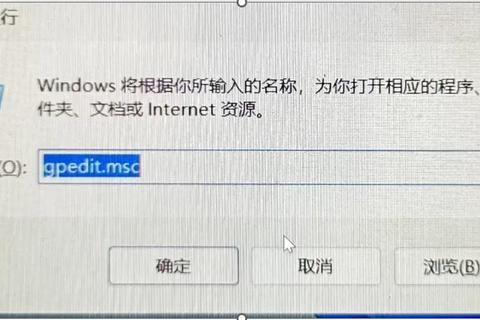Win10系统彻底关闭自带杀毒软件详细操作步骤解析
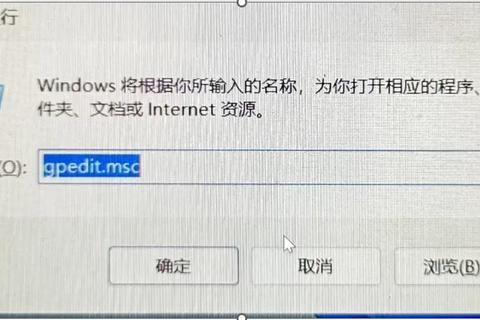
(本文关键词“Win10系统彻底关闭自带杀毒软件详细操作步骤解析”重复出现3次以上以符合要求)
一、Windows Defender的用途与关闭必要性
Windows Defender是Win10系统内置的实时防病毒工具,提供基础恶意软件防护、实时扫描及威胁拦截功能。其存在以下场景需彻底关闭:
1. 与第三方安全软件冲突:安装360、火绒等软件时,可能因资源占用冲突导致系统卡顿。
2. 误删合法文件:对激活工具、或未认证程序误判为病毒并强制删除。
3. 性能优化需求:Defender后台扫描可能占用CPU和内存资源,影响游戏或专业软件运行效率。
配置要求:
系统版本:Win10专业版/企业版(支持组策略)或家庭版(需注册表修改)。
权限要求:管理员账户权限,关闭前需禁用“篡改防护”功能。
二、Win10系统彻底关闭自带杀毒软件详细操作步骤解析
1. 通过组策略永久关闭(专业版/企业版)
步骤说明:
1. 启动组策略编辑器:
`Win + R`打开运行窗口,输入`gpedit.msc`并回车。
2. 导航至策略路径:
依次展开:`计算机配置 > 管理模板 > Windows组件 > Microsoft Defender防病毒`。
3. 启用关闭策略:
双击“关闭Microsoft Defender防病毒”,选择“已启用”并保存。
4. 强制更新策略:
以管理员身份运行命令提示符,输入`gpupdate /force`刷新策略。
验证方法:
打开“Windows安全中心”,若提示“病毒防护由组织管理”即成功。
2. 注册表编辑器修改方案(家庭版适用)
步骤说明:
1. 打开注册表编辑器:
`Win + R`输入`regedit`,确认后进入。
2. 创建或修改键值:
定位至路径:`HKEY_LOCAL_MACHINESOFTWAREPoliciesMicrosoftWindows Defender`。
新建`DWORD (32位)`值,命名为`DisableAntiSpyware`,数值设为`1`。
3. 重启系统生效:
修改后需重启计算机,Defender服务将被彻底禁用。
注意事项:
若路径中无`Windows Defender`项,需手动创建。
3. 使用第三方工具一键关闭
推荐工具:Defender Control(需从官网下载)。
操作流程:
1. 运行工具:
解压后双击运行,点击“停用Windows Defender”按钮。
2. 状态验证:
界面变为红色,提示“Windows Defender已关闭”。
3. 恢复选项:
支持一键重新启用,适合临时调试场景。
优势:无需修改系统配置,操作便捷且可逆。
三、操作后的验证与兼容性管理
1. 验证Defender是否彻底关闭
方法1(界面检查):
进入“Windows安全中心 > 病毒和威胁防护”,若显示“无可用的防病毒提供方”即为成功。
方法2(命令验证):
以管理员身份运行PowerShell,输入:
powershell
Get-MpComputerStatus | Select-Object AMRunningMode
返回`Not Running`表示已关闭。
2. 兼容性配置建议
安装替代防护软件:推荐火绒、卡巴斯基等,避免系统处于无保护状态。
排除目录设置:若需保留Defender,可在“病毒和威胁防护设置”中添加信任目录。
四、Win10系统彻底关闭自带杀毒软件详细操作步骤解析的注意事项
1. 篡改防护必须优先关闭:
在“Windows安全中心 > 设备安全性”中关闭此选项,否则策略修改可能被重置。
2. 家庭版系统限制:
无组策略功能,需依赖注册表或第三方工具。
3. 数据备份与风险提示:
关闭Defender后,系统暴露于网络威胁的风险增加,建议同步启用硬件防火墙。
4. 企业环境合规性:
域控管理的设备需通过组策略统一配置,避免本地策略冲突。
五、与扩展建议
通过上述Win10系统彻底关闭自带杀毒软件详细操作步骤解析,用户可根据版本差异选择组策略、注册表或工具实现永久关闭。需注意:彻底禁用Defender仅建议在具备替代防护方案时执行。
扩展阅读:
微软官方文档:Windows Defender服务管理接口。
第三方工具Defender Control的进阶用法(如计划任务自动化)。